Activation du Démarrage Sécurisé sur Windows 11 : Un Guide Détaillé
Microsoft a intégré deux mécanismes essentiels pour le fonctionnement optimal de Windows 11 : le module TPM (Trusted Platform Module) et le Démarrage Sécurisé (Secure Boot). La firme souligne que ces fonctionnalités renforcent de manière significative la sécurité et la protection de la vie privée des utilisateurs de Windows 11. En particulier, l’activation du Démarrage Sécurisé contribue à contrer diverses menaces de logiciels malveillants ciblant Windows 11. Elle empêche également le chargement de logiciels et pilotes non authentifiés lors des phases de démarrage. Ainsi, si vous aspirez à activer le Démarrage Sécurisé sur votre système Windows 11, suivez les étapes décrites dans ce tutoriel. Ce guide s’applique aussi bien aux interfaces BIOS qu’UEFI.
Procédure d’Activation du Démarrage Sécurisé sur Windows 11 (version 2022)
1. La première étape pour activer le Démarrage Sécurisé sur Windows 11 consiste à accéder au BIOS/UEFI de votre ordinateur. Suivez les instructions spécifiques à votre appareil pour démarrer dans le menu BIOS ou UEFI.
2. Ensuite, dirigez-vous vers les sections intitulées « Sécurité », « Configuration du système » ou « Démarrage » (l’intitulé peut varier selon le fabricant de votre matériel). Vous y trouverez l’option « Secure Boot ». Sélectionnez-la et activez-la. Si cette option apparaît grisée, il est nécessaire de définir un mot de passe administrateur au préalable.
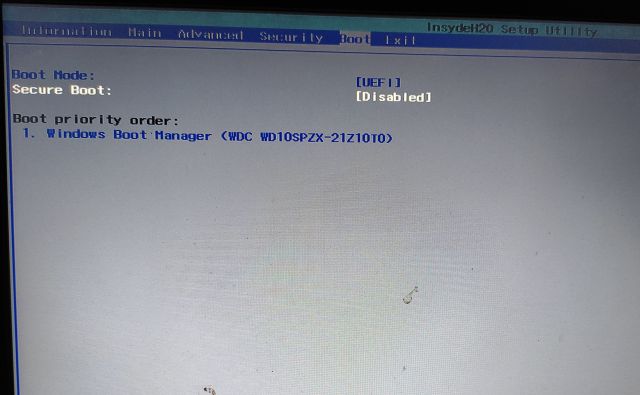
3. Accédez à nouveau à la section « Sécurité » pour définir un mot de passe administrateur. Assurez-vous de mémoriser ce mot de passe ou de le conserver précieusement, car il sera requis à chaque accès au BIOS. Dans certains systèmes Windows 11, ce mot de passe est également appelé mot de passe superviseur.
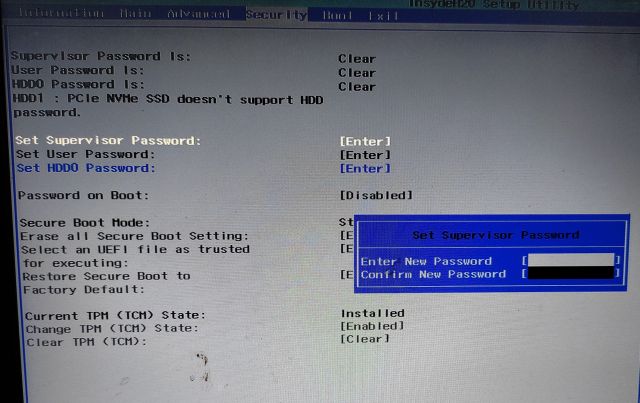
4. Après avoir défini le mot de passe, retournez au menu de Démarrage Sécurisé et activez cette option. Confirmez vos changements en pressant « F10 », puis validez « Enregistrer et quitter » pour redémarrer l’ordinateur.
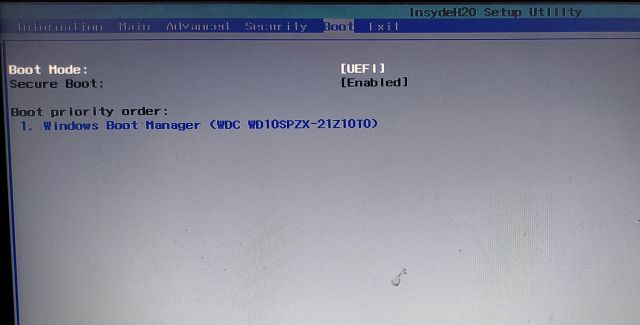
5. Pour vérifier que le Démarrage Sécurisé est bien activé, redémarrez Windows 11 et appuyez sur la touche Windows. Saisissez « système » et ouvrez « Informations système » dans les résultats de recherche.
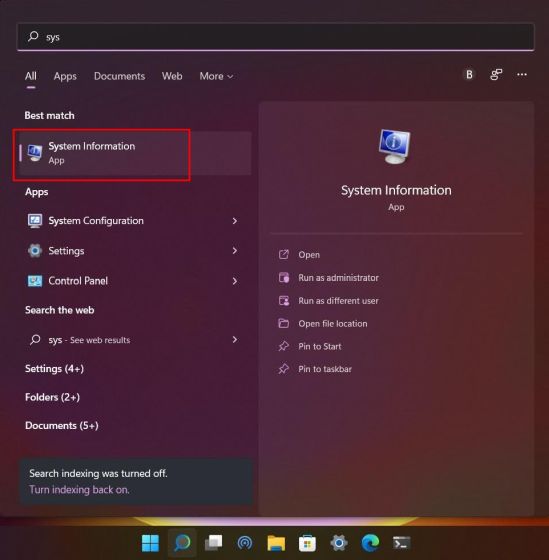
6. Dans l’onglet « Résumé du système », localisez la ligne « État du démarrage sécurisé » qui doit indiquer « Activé ». Si tel est le cas, vous avez correctement activé le Démarrage Sécurisé sur Windows 11.
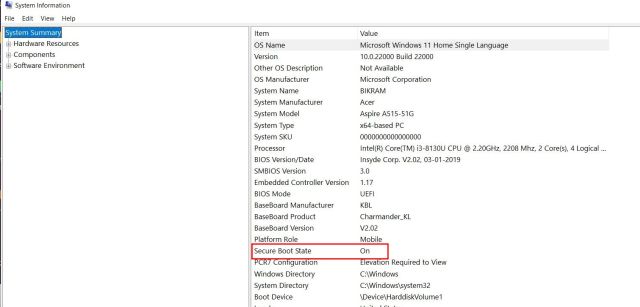
Renforcez la protection de Windows 11 contre les menaces avec le Démarrage Sécurisé
Ce guide vous a montré comment activer le Démarrage Sécurisé sur un PC équipé de Windows 11. Il est fortement recommandé de maintenir cette fonctionnalité activée pour une protection accrue contre les chargeurs d’amorçage falsifiés et les ROM non authentifiées. Pour une sécurité maximale de votre PC, pensez également à activer le module TPM sur Windows 11. Cette activation protège vos informations d’identification et renforce la confidentialité de vos données. Si vous avez des interrogations, n’hésitez pas à les partager dans les commentaires ci-dessous.